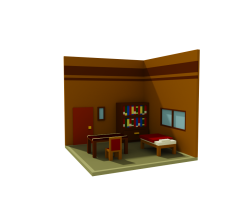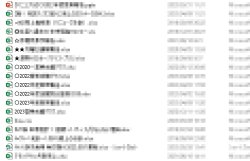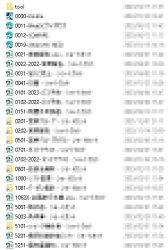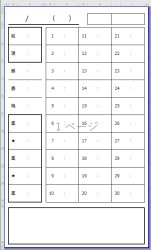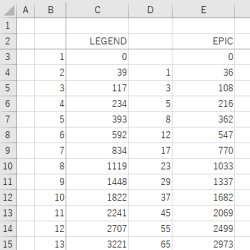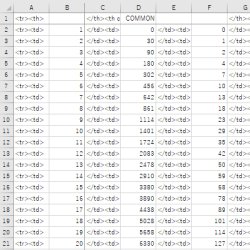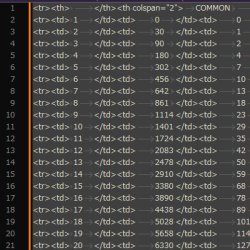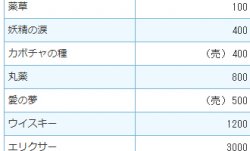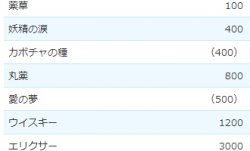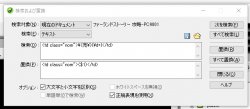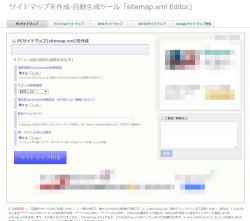制御不能と言っても
勝手に印刷しだすとか、印刷してくれないとかではありません。
「詳細設定」で詳細を設定できない。という感じ。
通常ならプリンタ用の設定画面が開くはずなのに表示されない。
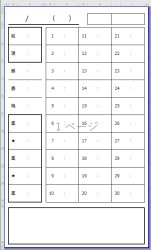
きっかけは、コレの印刷。
エクセルで作成した用紙で、サイズはA6。
A4の裏紙がたんまり有るので
これを1/4にして使っております。
表は、
・起床時間と就寝時間
・食事をした時間
・薬を飲んだ時間
・残りの30マスは喫煙した時間
これを毎日記録。
暇を見てエクセルに入力。
食事と薬はオマケみたいなものでメインは喫煙に関して。
起床時間と(おおよその)就寝時間で活動時間を出し
タバコの総数を求め、1時間あたり何本吸っているか?
吸った時間の差を出して何分おきに吸っているか? などなど
自分なりに検証しております。 効果は知らんけど。 (;´Д`)
油断するとチェーンになりかける事もあるので
記録する事で抑止力にはなっていると思います。
で、昨夜。
このメモが少なくなってきていたので「印刷しておこうかな?」と。
もう何度も使ってきているデータなのでエクセルを開いて印刷。
部数を20に設定してポチッ。 ρ(゚-゚ )
いつもどおりにプリンタが動き出し… 数分後プリンタ停止。
「終わったか」と用紙を見ると…
( -。-)スゥーーー・・・ (o>ロ<)o<なんじゃこりゃ~
用紙はA6なのに印刷サイズはA4のまま。
なので左上の部分だけが拡大された感じで出力されていました。
確かに印刷設定を確認していなかったので私のミス。
私(心の声)「節約の為に裏紙使っているのに…」
私(心の声)「その裏紙を無駄に使ったら意味無ぇじゃん」
私(心の声)「正規の用紙だった方が裏紙として使えたべ」
と、自分のミスにイライラしながら再度、用紙をセットして印刷へ。
私(心の声)「用紙をA6に設定だろ」
私(心の声)「つか、エクセルって前回設定を覚えていなかったっけ?」
納得はいかないけど、実際にA4で印刷されているんだからねぇ。
で、「印刷」「プリンタのプロパティ」と進んでも
持っているプリンタ専用の設定画面にはならず、殺風景な設定画面に。
私(心の声)「いつもと違くね?」
普段と違う事が起きると…
意外とその「普段」が思い出せないもので…
漠然と「何か違う」みたいな(苦笑
このエクセルデータがおかしいのか?って事で別のエクセルデータで試しても同じ。
他のアプリを使っても同じ。
私(心の声)「最近、印刷したのは地図だっけ?」
ブラウザからGoogleMapを印刷しようとしても同じ。
PCを再起動しても同じ。
プリンタデバイスを確認しても「正常に動作しています」
どういうこっちゃ… il||li _| ̄|○ il||li
ただ、プリンタの電源をON・OFFしている時に気になったのが
接続(認識)された時に出るメッセージ。
表示されたドライブレター(C:とかD:ってヤツ)が
デジカメのメモリーカードを差した時のドライブレターと一緒のモノが。
たまになるんだよねぇ。。。
USB機器って便利だけど抜き差しする場所を変更したり
構成を変えると狂ったり。
私(心の声)「ここ最近は何も変更していないはずなんだけどなぁ」
と思いながらもプリンタデバイスを
アンインストール>インストールと組み直してみると… 無事、直りました。 ヽ(´▽`)/
原因は、やっぱりドライブレターがズレていた事みたいです。
その原因は分からなかったけど。 orz
テクノストレス